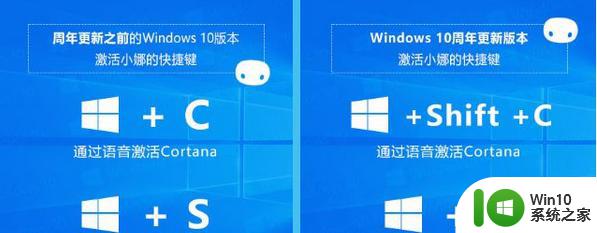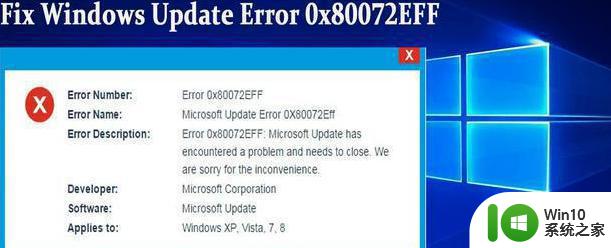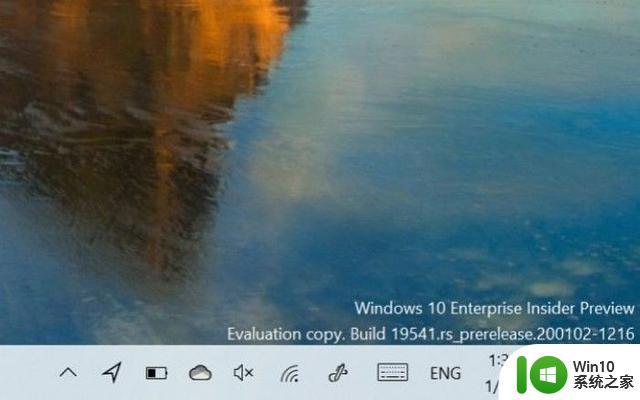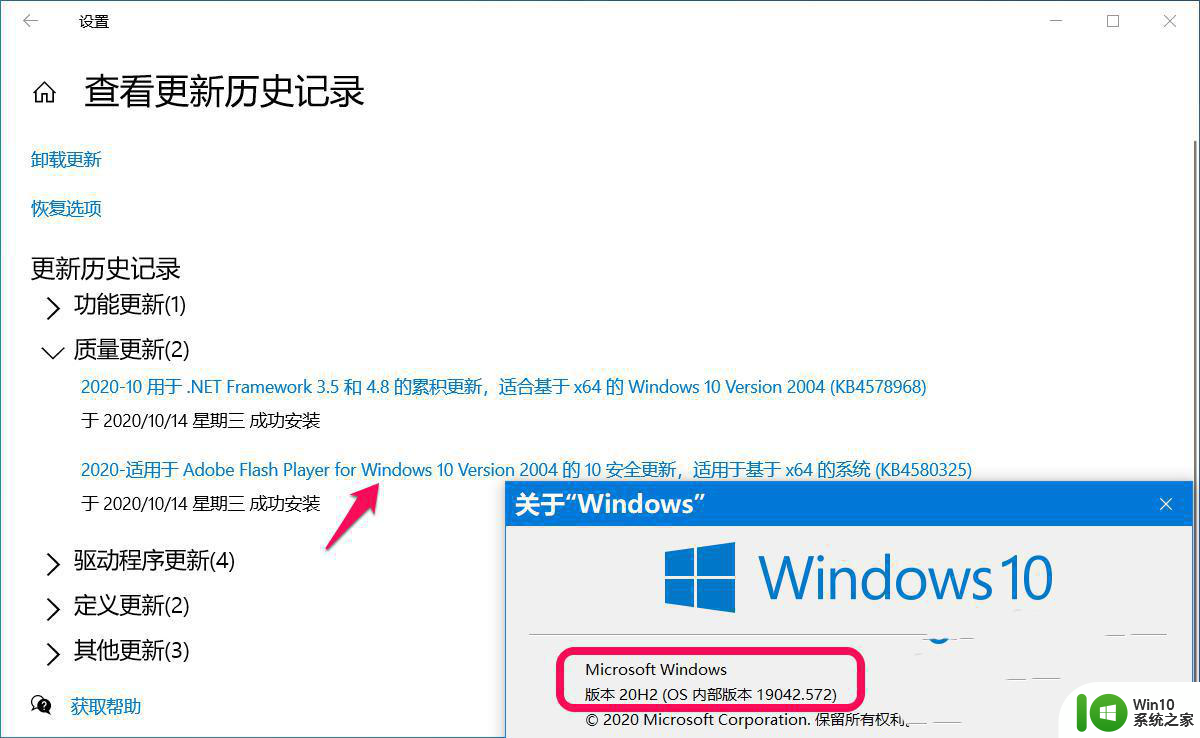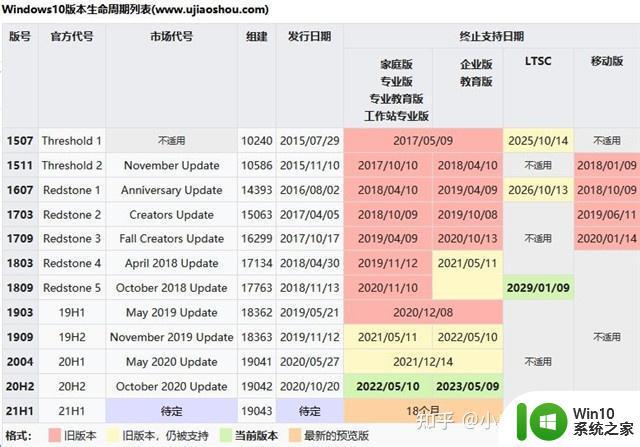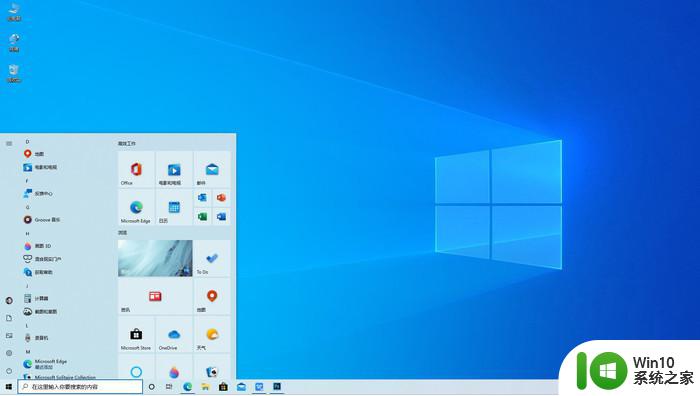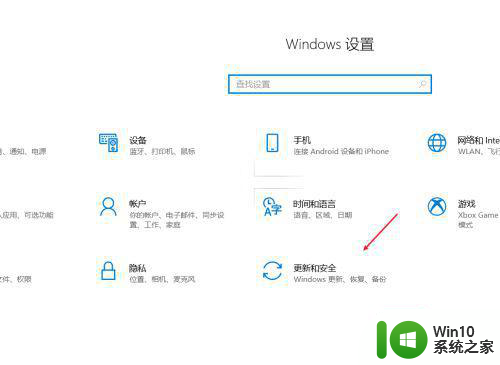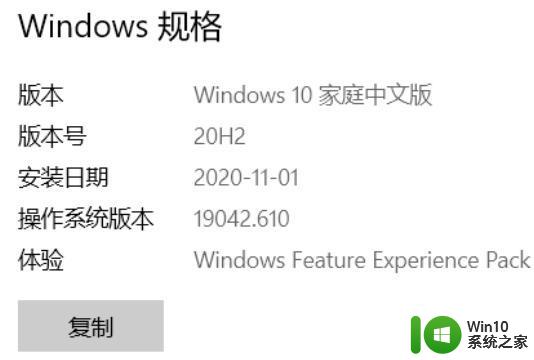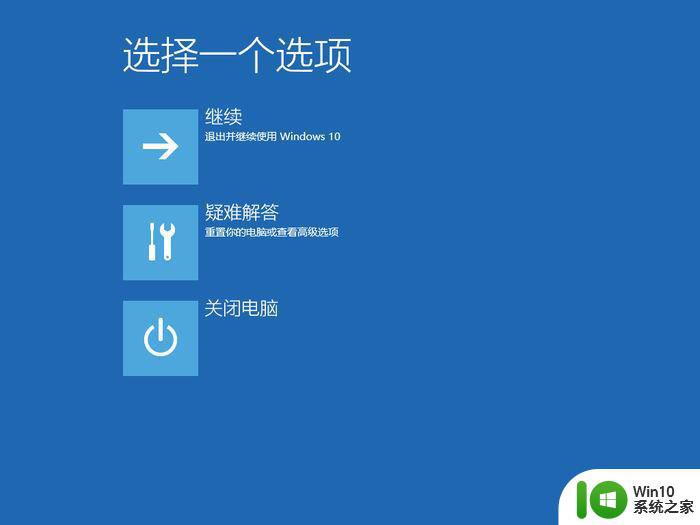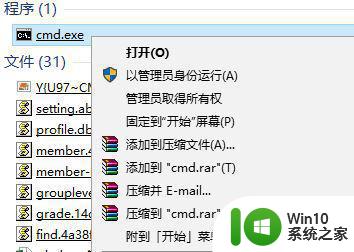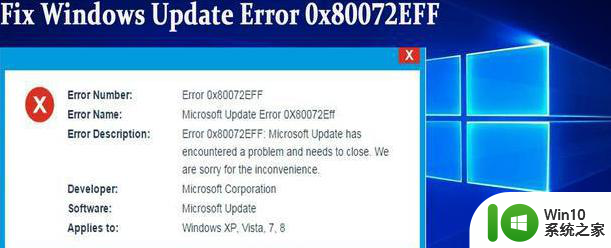windows10 2004版本后检查更新没有20h2怎么办 Windows10 2004版本更新失败没有20h2怎么解决
近期许多Windows10 2004版本的用户反映在检查更新时并没有收到20H2版本的提示,甚至在尝试更新时出现失败的情况,针对这个问题,我们需要先确认系统是否满足更新要求,如空余存储空间、网络连接稳定等。如果确认无误后仍然无法更新,可以尝试手动下载安装20H2版本的更新包来解决问题。同时也建议及时关注官方发布的更新公告,以获取最新的解决方案。
解决方法:
win10 20H2升级方法一:windows update推送
1、该方法一般适用于win10 1909、2004升级2009,不过更新推送是分批次的,需要等待;
2、依次点击开始—设置—更新和安全—windows更新,点击检查更新;
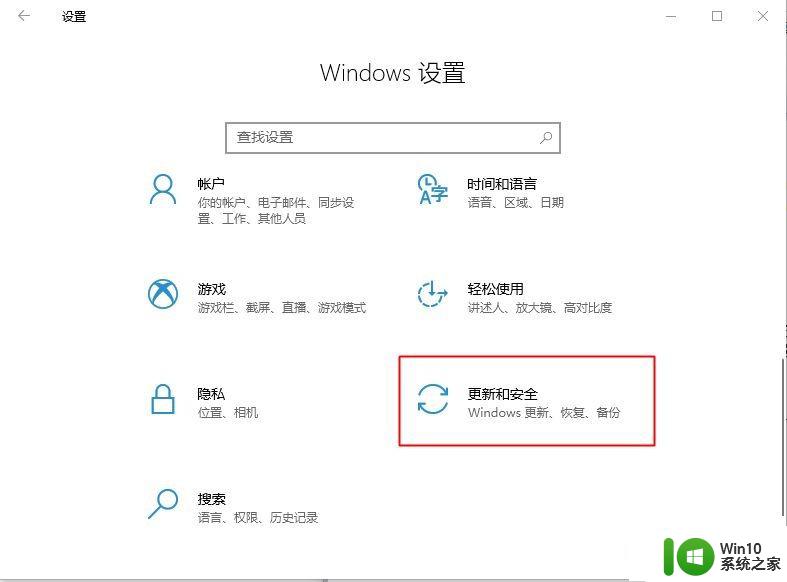
3、如果你的电脑符合更新win10 20H2的条件,那么就会显示针对windows 10的功能更新,版本20H2,此时可以点击【下载并安装】,然后就是根据提示操作,最后等待升级完成即可;
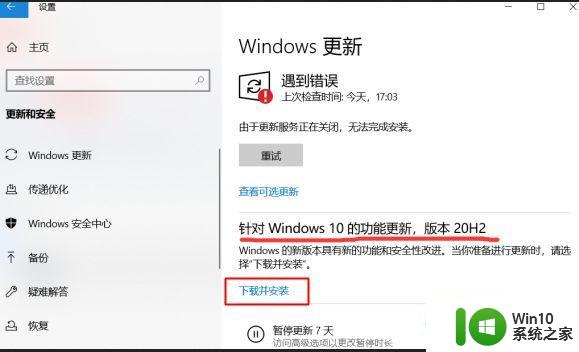
4、如果没有下载并安装的按钮,说明你的电脑暂时无法升级win10 20H2版本,需继续等待。
win10 20H2升级方法二:Windows 10易升在线升级
通过易升升级win10 2009适用于win10任何版本,如win10 1511,1607,1703,1709,1803,1809,1903,1909,2004
1、进入微软win10官网页面https://m.microsoft.com/zh-cn/software-download/windows10
2、如果当前是win10系统,默认就会有【window 10 2020年10月更新】,点击立即更新,就会下载win10易升;如果不是win10系统,进入这个链接https://go.microsoft.com/fwlink/?LinkID=799445下载Windows10Upgrade9252.exe;
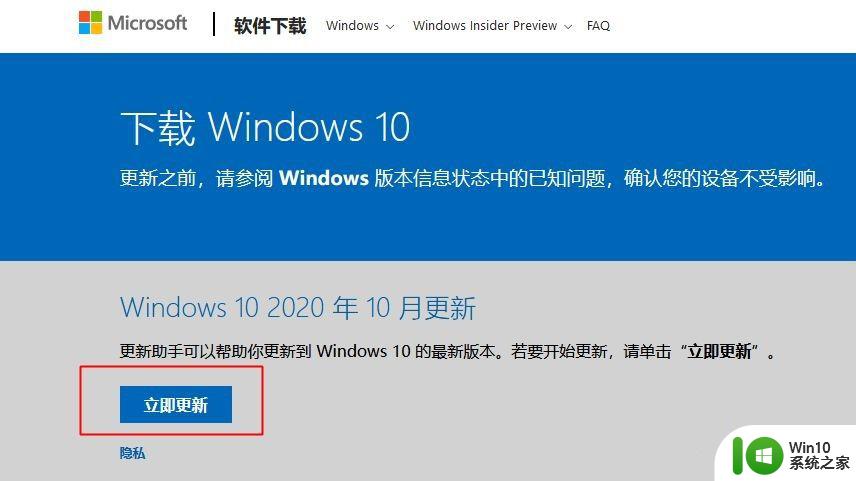
3、下载后双击,打开微软windows10易升,自动检查可用更新,并检测正在运行的是win10什么版本,最新版则是2009,我们直接点击【立即更新】;
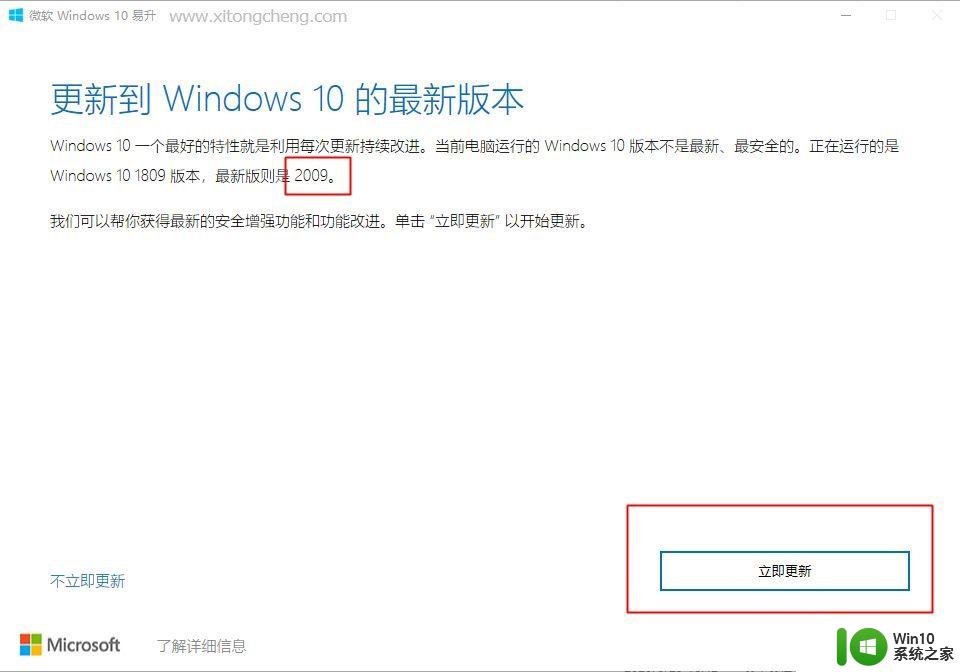
4、接下来会执行电脑各种配置的检查,如果符合升级win1020H2要求,就会开始下载win10 2009更新文件,需要耐心等待,整个更新过程比较长,需要半小时到两个小时之间。
win10 20H2升级方法三:使用Media Creation Tool创建u盘安装介质
适用于任意的windows系统,如win7,win8,win10等
1、同方法二,进入微软win10首页,点击【立即下载工具】;
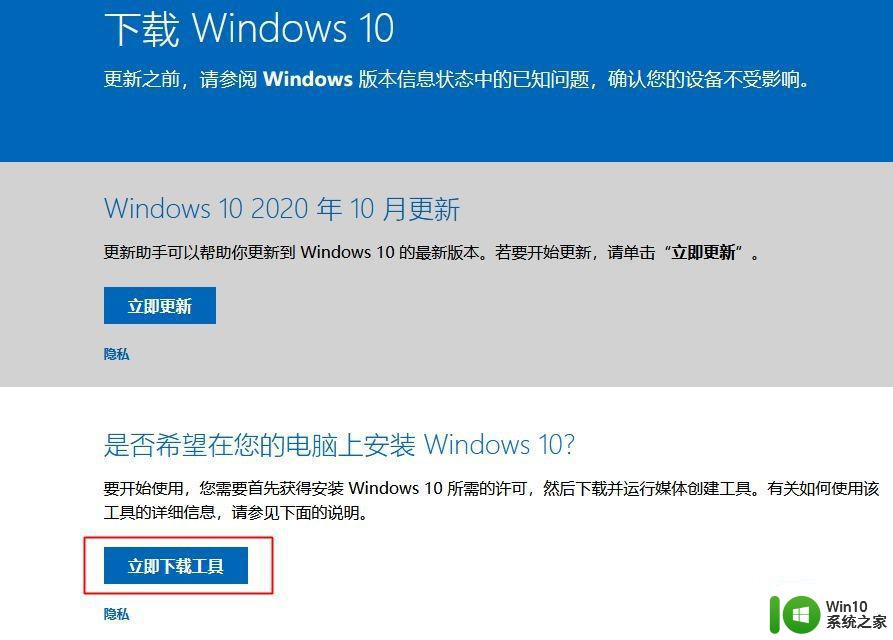
2、然后使用下载到的Media Creation Tool来创建win10 2004系统U盘安装介质;
win10 20H2升级方法四:下载iso镜像本地升级
1、下载win10 20H2官方iso镜像,手动升级。
以上就是windows10 2004版本后检查更新没有20h2怎么办的全部内容,有需要的用户就可以根据小编的步骤进行操作了,希望能够对大家有所帮助。